Downloader do BBC iPlayer para iPhone

O iDownloade é uma ferramenta multiplataforma que permite ao usuário baixar conteúdo sem DRM do serviço iPlayer da BBC. Ele pode baixar vídeos no formato .mov
Bully: Scholarship Edition é uma remasterização de “Bully”, da Rockstar Game, um jogo sobre um jovem abrindo caminho na hierarquia social do colégio, conhecendo garotas, fazendo amigos e causando travessuras. O jogo é um mundo aberto, típico da Rockstar. Veja como fazê-lo funcionar em seu PC Linux.
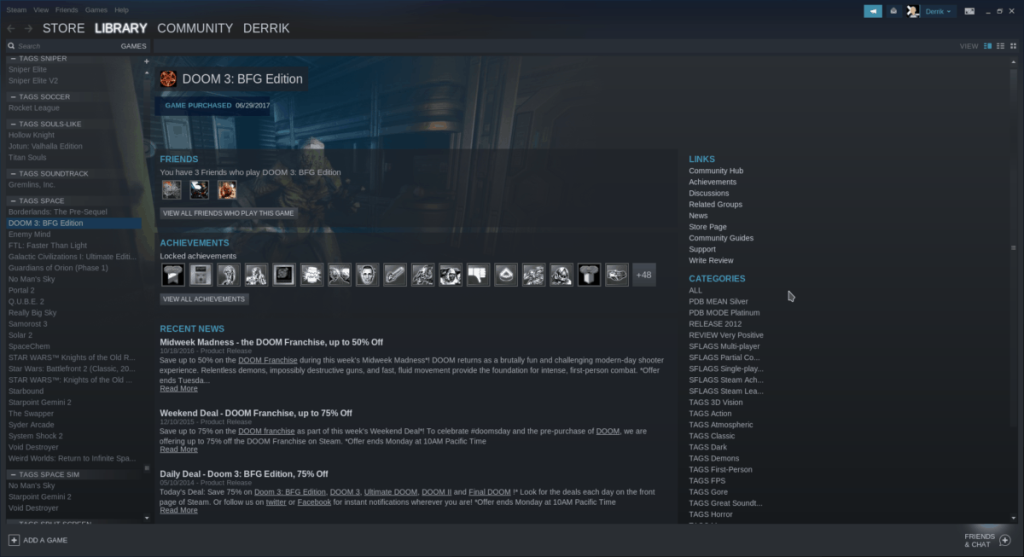
A melhor maneira de jogar Bully: Scholarship Edition em um sistema Linux é instalando a versão Steam do jogo. A razão? A tecnologia Steam Play da Valve funciona muito melhor do que o Wine instalado apenas no Linux e faz muito do trabalho pesado e das configurações. No entanto, o Steam não vem pré-instalado em muitos sistemas operacionais Linux, então devemos demonstrar como configurá-lo.
Para iniciar a instalação do Steam, abra uma janela de terminal em seu ambiente de trabalho Linux pressionando Ctrl + Alt + T ou Ctrl + Shift + T no teclado. A partir daí, siga as instruções de instalação da linha de comando do Steam descritas abaixo que correspondem à distribuição do Linux que você usa.
No Ubuntu Linux, o Steam está nos repositórios de software primários, portanto, a instalação é fácil. Digite o comando Apt abaixo para fazê-lo funcionar.
sudo apt install Steam
O Steam está disponível para usuários Debian Linux através do repositório de software não-livre. No entanto, este repositório está desabilitado por padrão e não é exatamente fácil de habilitar se você não for um assistente do Debian. Felizmente, a Valve tem um pacote DEB disponível para download em seu site que funciona muito bem.
Para iniciar a instalação, use a ferramenta wget downloader para obter o pacote Steam DEB mais recente da Internet. Então, usando a ferramenta dpkg , instale o Steam.
wget https://steamcdn-a.akamaihd.net/client/installer/steam.deb sudo dpkg -i steam.deb
Após a instalação do Steam, execute o comando apt-get install -f para corrigir quaisquer problemas de dependência que possam ter ocorrido durante a instalação do pacote DEB.
sudo apt install -f
Arch Linux tem o Steam mais recente disponível em seus repositórios de software. Para fazê-lo funcionar, use o comando Pacman .
sudo pacman -S Steam
É possível fazer o Steam funcionar através do RPMFusion, já que o Fedora não o disponibiliza em seus repositórios de software. No entanto, a versão RPMFusion do Steam é duvidosa, então se você não gosta de confusão, siga as instruções do Flatpak.
Os usuários do OpenSUSE podem fazer o Steam funcionar por meio de repositórios de software de terceiros. No entanto, o lançamento do programa Flatpak é muito mais rápido de configurar. Habilite o Flatpak no OpenSUSE e siga as instruções do Flatpak na seção “Flatpak” deste guia.
O Steam está disponível no Flatpak, o que é excelente! Mais distribuições de Linux têm acesso fácil ao Steam, desde que seja possível configurar o Flatpak! Para obter o lançamento Flatpak do Steam, faça o seguinte.
Primeiro, certifique-se de que o tempo de execução Flatpak esteja configurado em seu PC Linux . Em seguida, digite os comandos abaixo para fazer o Steam funcionar.
flatpak remote-add --if-not-existing flathub https://flathub.org/repo/flathub.flatpakrepo
flatpak install flathub com.valvesoftware.Steam
O Steam Play é a chave para fazer o Bully: Scholarship Edition funcionar no Linux. Por esse motivo, ele deve ser habilitado no cliente Steam Linux antes de prosseguir. Para habilitar o Steam Play, acesse “Configurações” no Steam, localize “Steam Play” e certifique-se de que está ligado. Certifique-se também de habilitá-lo para todos os títulos, já que alguns jogos (incluindo o Bully) não têm suporte oficial do Steam Play, mas funcionam perfeitamente com a ferramenta.
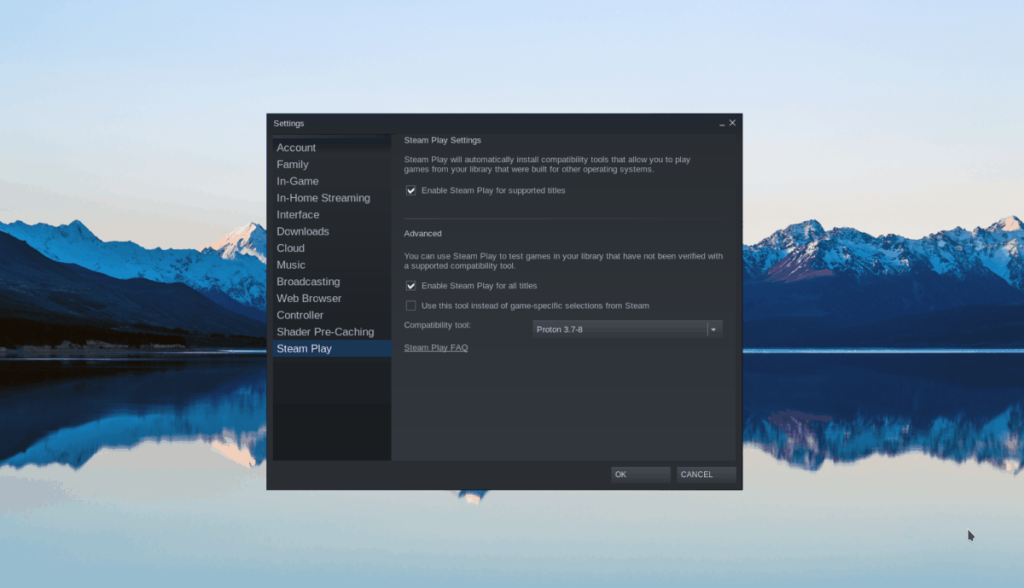
Não tem certeza sobre como ativar o recurso Steam Play no Steam? Confira nosso guia detalhado sobre o assunto!
Chegou a hora de instalar o Bully no Linux. Para fazer isso, primeiro você deve comprar o jogo (se ainda não o possuir). Para comprar o jogo, encontre “Store” e clique nele para acessar a Steam Store. Quando estiver na loja, encontre a caixa de pesquisa e pesquise “Bully: Scholarship Edition”.
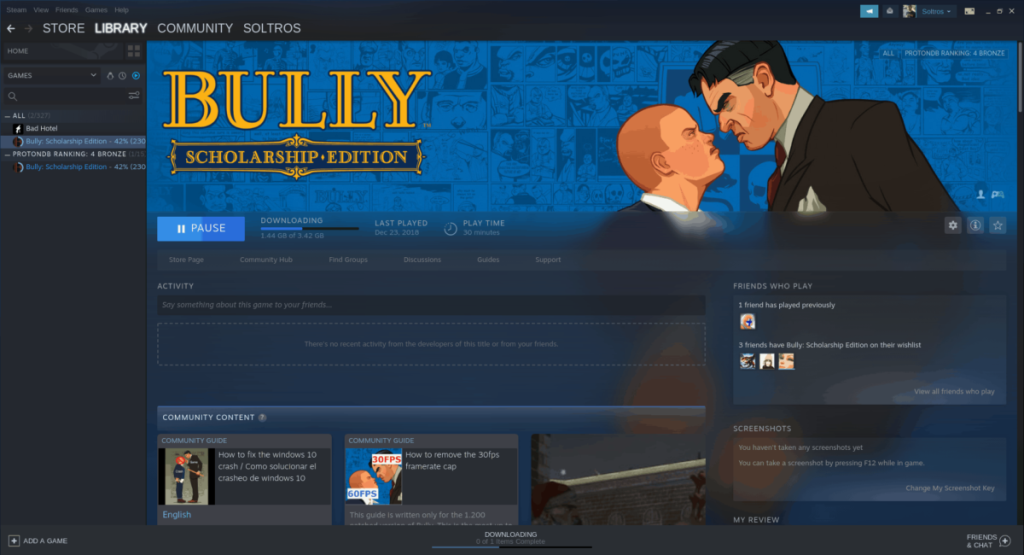
Clique no jogo nos resultados da pesquisa para ir para a página de compra. Em seguida, compre-o clicando no botão de compra. Você poderá então instalá-lo acessando “Biblioteca”, procurando por “Bully” e clicando no botão azul “INSTALAR”.
O Bully funciona muito bem com o Steam Play no Linux pronto para uso. No entanto, alguns pequenos bugs podem ser corrigidos com algumas alterações de configuração. Para iniciar a configuração, vá em “Biblioteca” e localize Bully: Scholarship Edition na lista de jogos. Em seguida, clique com o botão direito do mouse sobre ele e selecione a opção “Propriedades” para acessar a área de propriedades do jogo.
Dentro da área “Propriedades”, encontre o botão “DEFINIR OPÇÕES DE LANÇAMENTO…” e selecione-o com o mouse. Em seguida, cole o código abaixo na caixa de texto e clique em “OK”.
PULSE_LATENCY_MSEC=60 PROTON_USE_D9VK=true PROTON_FORCE_LARGE_ADDRESS_AWARE=1 %command%
Depois de adicionar as opções de inicialização, encontre o botão “Fechar” e clique nele para sair da janela “Propriedades”.
O Steam Play está habilitado, o jogo está instalado e as opções de inicialização estão definidas. Agora é hora de jogar. Para jogar, faça o seguinte.
Primeiro, localize “Biblioteca” no Steam para acessar sua coleção de videogame. Em seguida, pesquise “Bully: Scholarship Edition” na lista e clique nele com o mouse. Depois disso, selecione o botão verde “PLAY” para desfrutar do jogo no Linux!
Bully: Scholarship Edition funciona fenomenalmente no Linux. No entanto, os problemas são comuns ao executar jogos do Windows na plataforma Linux. Se você tiver problemas para jogar este jogo em seu sistema, verifique a página do ProtonDB do Bully: Scholarship Edition . Isso o ajudará a descobrir o que há de errado com seu jogo.
O iDownloade é uma ferramenta multiplataforma que permite ao usuário baixar conteúdo sem DRM do serviço iPlayer da BBC. Ele pode baixar vídeos no formato .mov
Temos abordado os recursos do Outlook 2010 em muitos detalhes, mas como ele não será lançado antes de junho de 2010, é hora de dar uma olhada no Thunderbird 3.
De vez em quando, todo mundo precisa de uma pausa. Se você está procurando um jogo interessante, experimente o Flight Gear. É um jogo multiplataforma de código aberto e gratuito.
O MP3 Diags é a ferramenta definitiva para corrigir problemas na sua coleção de áudio musical. Ele pode marcar corretamente seus arquivos MP3, adicionar capas de álbuns ausentes e corrigir VBR.
Assim como o Google Wave, o Google Voice gerou um burburinho em todo o mundo. O Google pretende mudar a forma como nos comunicamos e, como está se tornando
Existem muitas ferramentas que permitem aos usuários do Flickr baixar suas fotos em alta qualidade, mas existe alguma maneira de baixar os Favoritos do Flickr? Recentemente, viemos
O que é Sampling? Segundo a Wikipédia, “É o ato de pegar uma parte, ou amostra, de uma gravação sonora e reutilizá-la como um instrumento ou
O Google Sites é um serviço do Google que permite ao usuário hospedar um site no servidor do Google. Mas há um problema: não há uma opção integrada para fazer backup.
O Google Tasks não é tão popular quanto outros serviços do Google, como Agenda, Wave, Voice, etc., mas ainda é amplamente utilizado e é parte integrante da vida das pessoas.
Em nosso guia anterior sobre como limpar com segurança o disco rígido e a mídia removível por meio do Ubuntu Live e do CD de inicialização DBAN, discutimos que o disco baseado no Windows

![Baixe o FlightGear Flight Simulator gratuitamente [Divirta-se] Baixe o FlightGear Flight Simulator gratuitamente [Divirta-se]](https://tips.webtech360.com/resources8/r252/image-7634-0829093738400.jpg)






![Como recuperar partições perdidas e dados do disco rígido [Guia] Como recuperar partições perdidas e dados do disco rígido [Guia]](https://tips.webtech360.com/resources8/r252/image-1895-0829094700141.jpg)